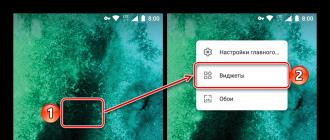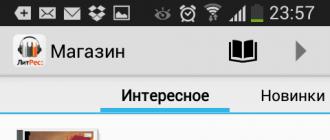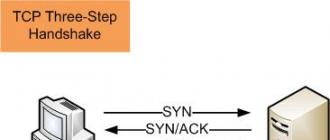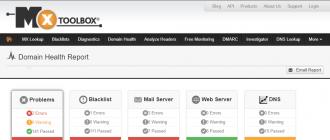Uning ishlatilishi va konfiguratsiyasining nuanslari bilan bog'liq ko'plab savollar tug'iladi. Shunday qilib, yangi boshlanuvchini chalkashtirib yuborishi mumkin bo'lgan asosiy vazifalardan biri bu smartfon yoki planshetning asosiy ekraniga soat qo'shishdir. Bugungi maqolamizda buni qanday qilishni sizga aytamiz.
Vidjetlar - bu Android qurilmasining istalgan asosiy ekraniga qo'shilishi mumkin bo'lgan mini-ilovalar. Ular oldindan o'rnatilgan bo'lishi mumkin, ya'ni dastlab operatsion tizimga integratsiyalashgan yoki uchinchi tomon ishlab chiquvchilari tomonidan ishlab chiqilgan va Google Play do'koni orqali o'rnatilishi mumkin. Aslida, bizni qiziqtirgan soatlar ham birinchi, ham ikkinchi toifalarda etarli miqdorda taqdim etilgan.
1-usul: Standart vidjetlar
Avvalo, Android qurilmasi ekranida soatni qanday o'rnatishni ko'rib chiqamiz, ikkinchisining asosiy imkoniyatlaridan foydalangan holda, ya'ni mobil OTga o'rnatilgan vidjetlardan birini tanlash orqali.
- Soat qo'shmoqchi bo'lgan ekranga o'ting va ishga tushirish menyusini oching. Ko'pincha bu bo'sh joyga uzoq tegish (barmog'ingizni ushlab turish) orqali amalga oshiriladi. Ko'rsatilgan menyuda tanlang "Vidjetlar".

- Mavjud vidjetlar ro'yxatini ko'rib chiqing (u standart echimlarni ham, agar sizda allaqachon o'rnatilgan bo'lsa, ularning ilovalari uchun uchinchi tomon ishlab chiquvchilari tomonidan yaratilganlarni ham o'z ichiga oladi). Sarlavhalar va oldindan ko'rishlar asosida ushbu ro'yxatda toping "Tomosha qilish".

Eslatma: Bobda "Tomosha qilish" Faqat bitta mini-ilova yoki bir nechta bo'lishi mumkin. Bu nafaqat Android operatsion tizimining versiyasiga, balki bevosita ishlab chiqaruvchi mahsulotga qanday qo'shimcha imkoniyatlar berganiga ham bog'liq. Shunday qilib, biz misol sifatida ishlatadigan qurilmada (sof Android 8.1 OS) ikkita soat vidjeti mavjud.
- Tanlangan vidjetni asosiy ekranga koʻchirish uchun foydalanayotgan qobiqqa qarab, uni uzoq vaqt tegish bilan tanlang va boʻsh joyga qoʻying yoki shunchaki ustiga bosing (bu holda qoʻshish avtomatik ravishda amalga oshiriladi).

Eslatma: Agar siz sukut bo'yicha boshqa ishga tushirgichdan foydalanayotgan bo'lsangiz, birinchi marta bosh ekranga vidjet qo'shmoqchi bo'lganingizda, ushbu protseduraga ruxsat berishingizni so'rab kichik qalqib chiquvchi oyna paydo bo'ladi. Unga bosing "Ruxsat berish" va agar siz endi bu muammoni hal qilishni istamasangiz, avval element yonidagi katakchani belgilang "Boshqa so'rama".
- Vidjet asosiy ekranga qo'shilgandan so'ng, agar kerak bo'lsa, uning hajmini sozlashingiz mumkin. Buni amalga oshirish uchun uzoq vaqt tegish bilan soatni tanlang va kerakli yo'nalishda paydo bo'lgan ramkani torting.

Tegishli o'lchamni aniqlaganingizdan so'ng, tahrirlash rejimidan chiqish uchun ekrandagi bo'sh joyni bosing.

Ko'rib turganingizdek, Android qurilmasi ekranida soatni o'rnatishda hech qanday qiyin narsa yo'q, ayniqsa, agar biz standart vidjetlar to'plami haqida gapiradigan bo'lsak. Agar biron sababga ko'ra ularning hech biri sizga mos kelmasa, biz quyida muhokama qiladigan uchinchi tomon ishlab chiquvchilaridan dasturni o'rnatishni tavsiya qilamiz.
2-usul: Play do'konidagi vidjetlar
Ko'pgina Android smartfon va planshetlarida oldindan o'rnatilgan standart ilovalar do'koni asosiy ekranga o'rnatilishi mumkin bo'lgan juda keng doiradagi soat vidjetlarini taklif etadi. Vaqtdan tashqari ob-havoni ham ko'rsatadigan mini-ilovalar ayniqsa mashhur. Biz sizga ularni qanday o'rnatish va ishlatishni aytib beramiz, lekin birinchi navbatda bir nechta bunday echimlar haqida qisqacha sharhimizni o'qib chiqishingizni tavsiya qilamiz.
- Play Store-ni ishga tushiring va oynaning yuqori qismida joylashgan qidirish satriga teging.
- So'rovingizni kiriting "soat vidjeti" va ro'yxatdan birinchi maslahatni tanlang yoki shunchaki qidirish tugmasini bosing.
- Taqdim etilgan natijalar ro'yxatini ko'rib chiqing. Agar kerak bo'lsa, dizayn va imkoniyatlarni baholash uchun ularning har birining sahifasiga o'tishingiz mumkin. Buning uchun dastur nomini bosish kifoya.
- Siz tanlaganingizdan so'ng, bosing "O'rnatish". Misol sifatida biz mini-ilovadan foydalanamiz "Shaffof soatlar va ob-havo", bu Android foydalanuvchilari orasida ancha yuqori reytingga ega.

- O'rnatish tugashini kuting, keyin bosing "Ochiq" ilovaning doʻkon sahifasida yoki keyinroq qurilmangiz ekrani yoki menyusidan ishga tushiring.
- Agar o'rnatilgan vidjet, xuddi biz tanlagan kabi, ob-havoni ham ko'rsatsa, uni birinchi marta ishga tushirganingizda, sizdan unga joylashuvga ruxsat berish uchun ruxsat so'raladi. Ushbu oynada bosing "Ruxsat berish", hech bo'lmaganda mintaqangiz uchun ob-havo to'g'ri ko'rsatilishini istasangiz.

Ilova ishga tushirilganda, hech bo'lmaganda nima ekanligini tushunish uchun uning imkoniyatlari, mavjud funktsiyalari va sozlamalari bilan tanishib chiqing.
- To'g'ridan-to'g'ri soat vidjetini qo'shish uchun yana Android bosh ekraniga qaytishingiz va ishga tushirish menyusini ochishingiz kerak bo'ladi. Yuqorida aytib o'tilganidek, bu ko'pincha barmog'ingizni ekranda ushlab turish va mavjud bo'lganlar ro'yxatidan tegishli elementni tanlash orqali amalga oshiriladi.
- Oldingi usulda bo'lgani kabi, mini-ilovalar ro'yxatini aylantiring va nomi Marketdan o'rnatganingiz bilan mos keladigan elementni toping.

Ko'pincha uchinchi tomon ishlab chiqaruvchilarining echimlari vidjetlarning juda keng tanlovini o'z ichiga oladi. Shuning uchun, oxir-oqibat eng mosini tanlash uchun ularning har birini ko'rib chiqishni tavsiya qilamiz.
- Smartfoningiz yoki planshetingiz ekranida qaysi soatni ko'rishni aniq belgilab qo'yganingizdan so'ng, uni siljitish yoki oddiy teginish orqali o'rnating (yana OS versiyasiga va ishlatiladigan qobiqga bog'liq). Agar kerak bo'lsa, foydalanayotgan ishga tushirish moslamasiga vidjet yaratishga ruxsat bering.
- Qo'shilgan vidjetning ko'rinishini baholang va agar kerak bo'lsa, uning hajmini o'zgartiring. E'tibor bering, biz misol sifatida foydalanganmiz "Shaffof soatlar va ob-havo" Shuningdek, ular havo haroratini bildirishnoma chizig'ida ko'rsatadilar va bunday ilovalar juda ko'p.









Ko'rib turganingizdek, asosiy Android ekraniga soat qo'shish uchun uchinchi tomon vidjetlaridan foydalanishda murakkab narsa yo'q. Bundan tashqari, standart echimlarning kam to'plamidan farqli o'laroq, Play Market tanlov uchun deyarli cheksiz imkoniyatlarni taqdim etadi. Siz bir vaqtning o'zida bir nechta ilovalarni bepul sinab ko'rishingiz, ularni qurilmangizga o'rnatishingiz va ularni baholashingiz mumkin, so'ngra faqat o'zingiz yoqtirgan va eng qiziqarli bo'lganlarini saqlashingiz mumkin.
Android qurilmasidagi soat, masalan, proshivka yangilangandan keyin yo'qoladi. Ularni ish stoliga qaytarish odatda qiyin emas, chunki ko'p hollarda vidjet faqat displeyda ko'rsatilishini to'xtatadi va qurilma xotirasida qoladi. Soatni Android ekraniga qanday qaytarishni yoki kerak bo'lganda Google ilovalari do'konidan yangilarini o'rnatishni sizga batafsil aytib beramiz.
O'rnatilgan vidjetni qanday qaytarish kerak
Agar siz tasodifan soatingizni o'chirib tashlagan bo'lsangiz yoki u g'oyib bo'lgan bo'lsa, uni eng oddiy usulda ekranda ko'rsatishga harakat qiling:
Agar siz dasturni vidjet bilan o'chirib tashlagan bo'lsangiz, Google Play'dan shunga o'xshash dasturni qanday o'rnatish haqida quyida o'qing.
Soat vidjetlari
Keling, rasmiy ilovalar do'konida taqdim etilganlardan gadjetning asosiy ekrani uchun grafik modulli eng yaxshi dasturlarni ko'rib chiqaylik. Asosan, vaqtni ko'rsatishdan tashqari, ular ko'plab boshqa ma'lumotlarni ham taqdim etadilar, masalan, GPS orqali yordamchi dastur tomonidan olingan ma'lumotlarga ko'ra to'g'ridan-to'g'ri foydalanuvchi joylashgan ob-havo.
Shaffof soat va ob-havo

Bu 10 milliondan ortiq o'rnatishga ega bo'lgan eng mashhur bepul soat vidjetlaridan biri.Kichik dastur juda moslashuvchan sozlamalarga ega, buning natijasida gadjet egasi displeyda o'ziga kerak bo'lgan tarzda o'rnatishi mumkin. Foydali xususiyatlar:
- 2x1, 4x1-3, 5x3 o'lchamdagi turli xil chiroyli va ma'lumot beruvchi vidjetlarning mavjudligi;
- dizayn mavzulari, muqovalar, shriftlarning keng tanlovi;
- aniq vaqtga qo'shimcha ravishda boshqa muhim ma'lumotlarni ko'rsatish - ob-havo, shamol yo'nalishi, namlik va bosim, batareya zaryadi, taqvim voqealari va boshqalar.
Agar qurilma egasi sukut bo'yicha yordamchi dastur tomonidan taqdim etilgan barcha ma'lumotlarga muhtoj bo'lmasa, uni sozlamalarda o'chirib tashlashi va faqat soatni qoldirishi mumkin. Buning uchun:
- Sozlamalar oynasini ochadigan ekrandagi vaqt ko'rsatkichiga barmog'ingizni bosing.
- "Tashqi ko'rinish" bo'limiga, keyin esa "Kengaytirilgan sozlamalar" ga o'ting.
- Joriy joylashuv, tizim ma'lumotlari, batareya zaryadi haqidagi ma'lumotlarni ko'rsatadigan elementlarning yonidagi katakchalarni olib tashlang va "Ob-havoni yashirish" qatori yonidagi katakchani belgilang.
Shundan so'ng, ekranda soatli minimalistik vidjet paydo bo'ladi, uning ko'rinishini siz o'zingizning xohishingizga ko'ra o'zgartirishingiz mumkin.
Sense Flip soat va ob-havo

Vaqt va sanani ko'rsatadigan ushbu soat vidjeti sahifalarni aylantiruvchi Flip Clock uslubidagi soatlarni yoqtiradigan foydalanuvchilar uchun javob beradi. Yordamchi dasturning xususiyatlari:
- turli o'lchamdagi vidjetlarni tanlash - 4x1, 4x2 va 5x2;
- O'chirish animatsiyasi amalga oshirildi;
- turli xil terilarni tanlash va piktogramma ekrani;
- joylashuv avtomatik tarzda aniqlanadi, bu esa foydalanuvchini eng aniq prognoz haqida xabardor qilish imkonini beradi.
Agar kerak bo'lsa, bu erda ob-havo displeyi ham o'chirilishi mumkin, shundan so'ng ekranda faqat chiroyli retro soat paydo bo'ladi. Boshqa shunga o'xshash yordam dasturlarini ham sinab ko'rishingiz mumkin:


Bloklangan ekrandagi soat
Agar o'rnatilgan blokirovka ekranini katta terish ko'rinishi uchun o'zgartirish zarurati tug'ilsa, bu holda biz "Nurli soat ko'kragi" ni tavsiya qilishimiz mumkin. Bunday g'alati nomga ega yordamchi dastur bepul, konfiguratsiyani talab qilmaydi va qulflangan ekranda hech qanday reklama ko'rsatmaydi.

Siz standart Android soatlaridan charchadingizmi va ekraningizga analog qo'llar bilan chiroyli terish o'rnatmoqchimisiz? Ushbu sharhda biz sizga aniq vaqtni aytib beradigan va telefoningiz ekranini bezaydigan eng yaxshi vidjetlarni to'pladik.
Gapiruvchi soat DVBeep - telefoningiz ekranidagi vaqt
DVBeep-dan so'zlovchi soat - ovozni uzatish funksiyasiga ega dastur. Ushbu xususiyat tufayli siz doimo telefoningiz ekraniga qarashingiz va chalg'itishingiz shart emas. Yordamchining yoqimli ovozi joriy vaqtni belgilangan chastotada aytib beradi.
Dastlab, dastur hech qanday dastlabki konfiguratsiyasiz telefonda ishlaydi. Shunisi e'tiborga loyiqki, DVBeep rus tilidagi to'plamni o'z ichiga oladi - bu soat ovozli ijro bilan birga rus tilida ham mavjudligini anglatadi. Boshqa til paketlarini Google Play orqali bepul yuklab olish mumkin. Belgilangan vaqt oralig'ida DVBeep joriy vaqtni e'lon qiladi + qo'shimcha ravishda siz yordamchining ovozidan oldin tebranish va ohang qo'shishingiz mumkin. Ovozli aktyorlik uchun Android operatsion tizimining bir qismi bo'lgan tizimli nutq sintezi qo'llaniladi (siz ilova sozlamalari orqali ovozni o'zgartirishingiz mumkin).
Android uchun Google Clock standart dasturga yaxshi qo'shimcha hisoblanadi
Ba'zilaringiz hayron bo'lishingiz mumkin: agar telefoningizda va Android-ning istalgan versiyasida bo'lsa, nima uchun Google soatini telefoningizga o'rnating.
Muxtasar qilib aytganda, ushbu ilova standart soatlardan ba'zi farqlarga ega, garchi ular ko'proq kosmetik xususiyatga ega. Keling, buni aniqlaylik.
Ilova Signal, Soat, Taymer va Sekundomerga bo'lingan. Ba'zi komponentlarning dizayni o'zgartirildi (masalan, taymer). Budilnikda biroz ko'proq sozlamalar mavjud (pastga qarang). Va soat interfeysining o'zi quyuq ranglarda yaratilgan.
Funktsionallikdan tashqari, Clock ilovasi umumiy sozlamalarni o'z ichiga oladi. Xususan, u orqali siz:
- soat yuzini raqamliga o'zgartiring yoki "Analog soat" vidjetini tanlang
- soatni telefoningizning bosh ekraniga o'rnating
- vaqtni ko'rsatishda soniyalarni ko'rsatish
- vaqtni ikkita terishda ko'rsatish - uyda va roumingda yoki ma'lum vaqt zonasida
- Budilnik uchun quyidagi variantlar mavjud: avtomatik o'chirish, kechiktirish oralig'i, ovoz balandligi,
- taymer uchun signal va ovoz balandligini oshirish + tebranish sozlangan
Ilova uchun soat vidjeti mavjud bo'lib, u smartfon va planshetlarning bosh ekranida yaxshi ko'rinadi. Siz telefoningiz ekranida vaqtni ko'rsatishingiz mumkin: strelkali terish (analog vidjet) yoki raqamli versiya.
Android uchun soat - Pixel Art Clock
Android uchun Pixel Art soat
Noodatiy, chiroyli mobil soat Pixel Art Clock vintage uslubida ishlab chiqarilgan va foydalanuvchiga Android ish stoliga pikselli soat qo'yish imkonini beradi. Rang sozlamalariga qo'shimcha ravishda siz terish raqamlari yonida joylashgan turli xil bezaklarni tanlashingiz mumkin. Shuningdek, siz raqamlarning turli xil qo'shimcha effektlarini sozlashingiz mumkin, masalan, ularning tepalariga qor o'rnatishingiz yoki ularni porloq qilishingiz mumkin - raqamlarning bo'laklari porlaydi.
Terishga qo'shimcha ravishda, vidjet fonini Pixel Art Clock-da sozlash mumkin; u turli rangdagi turli uslublarda ham tayyorlanishi mumkin. Pixel Art Clock ilovasini Google Play orqali bepul yuklab olish mumkin. Soatning to‘liq funksional versiyasi taxminan bir dollar turadi.
Minimal soat - Android uchun minimalistik soat fon rasmi
Minimalist uslubda yaratilgan Android uchun raqamli soat vidjeti. Rus tilining yo'qligiga qaramay, Minimal Clock-da taqdim etilgan barcha sozlamalar ushbu turdagi ilovalar uchun xosdir. Ya'ni: 24 soatlik format va batareya zaryadlash belgisini yoqish/o'chirish, sanani ko'rsatish formati, ko'rsatilgan matn uslubi, ramka mavjudligi va hk. Afsuski, Android uchun soat vidjetlari bitta kamchilikka ega - tashqi ko'rinishni o'rnatishda terishning tasviri yo'q va shuning uchun oxirgi versiyani faqat sozlamalar tugagandan so'ng ko'rish mumkin.
Ko'rsatilgan kamchilikka qaramay, Minimal Clock vidjeti nafaqat ajoyib va chiroyli ko'rinishga ega, balki bepul tarqatiladi.
Minimal soat ilovasi
Digital Clock Widget Xperia - Android uchun soat vidjeti
Keng ko'lamli sozlamalar va to'liq ruscha interfeysga ega bo'lgan vaqtni kuzatish uchun yuqori sifatli mobil ilova. Bu barcha afzalliklar foydalanuvchilarning ko'p sonli yuklab olishlari bilan ta'kidlanadi - 5 milliondan ortiq. Digital Clock Xperia mobil soatining asosiy menyusi bir nechta elementlarni o'z ichiga oladi: asosiy, shrift sozlamalari, ob-havo va bosilganda harakatlar. Shuni ta'kidlash kerakki, ob-havo ko'rsatkichlari ishlashi uchun siz o'z joylashuvingizni va shuning uchun u yerdagi ob-havoni kuzatish uchun GPS-dan foydalanishingiz kerak bo'ladi. "Tekish amallari" soat yuzining ma'lum bir qismini bosganingizda ochiladigan ilovalarni tanlash imkonini beradi.
Android uchun Xperia raqamli soatini bepul yuklab olish mumkin. Premium versiya sizga soat uchun 12 ta qo'shimcha shriftni, shuningdek, vaqtni terishda o'z shriftingizni o'rnatish, ekran pardasida batareya darajasini ko'rsatish, bir nechta vaqt zonalaridan foydalanish va soat fonining shaffofligini sozlash qobiliyatini beradi. ish stolidagi vidjet. Premium versiyaning narxi bir dollardan ozroq.
Zodiak belgisi Soat vidjeti
Xulosa. Android uchun eng yaxshi soatlar nima?
Android-dagi tashqi soat ilovalarining asosiy ikkita vazifasi - bu asl ko'rinish va standart vidjetda etishmayotgan funktsiyalarning mavjudligi. Telefonlar va planshetlar uchun sanab o'tilgan soatlar orasida multfilm Zodiak belgisi Clock Widget va vintage Pixel Art Clock nostandart dizaynga ega. Minimal Clock ilovasi, aksincha, minimalizmi bilan boshqalardan ajralib turadi va ClockQ - Digital Clock Widget sizga o'rnatilgan soat gadjetini shaxsiylashtirish imkonini beradi. Ko'p funktsiyali soat o'zining ajoyib imkoniyatlariga ega Xperia raqamli soat vidjetini o'z ichiga olishi kerak. Agar siz turli xil sekinlashuvlar va muzlashlardan saqlanmoqchi bo'lsangiz, Google Inc.dan soatni yuklab oling.
Bundan tashqari, biz ilgari ko'rib chiqqan Android uchun yuqori sifatli va amaliy budilniklarga qiziqishingiz mumkin.
Ba'zi smartfon modellarida siz qo'shimcha dastur o'rnatishingiz yoki ularni vidjetlar orqali qo'shishingiz kerak bo'lishi mumkin. Agar siz tasodifan soatingizni qulflangan ekrandan o'chirib tashlagan bo'lsangiz va uni qanday qaytarishni bilmasangiz, buni qanday qilishni sizga batafsil aytib beramiz.
Ko'pgina smartfonlarda asosiy displeyda ko'rinadigan soat avtomatik ravishda qulflangan ekranda takrorlanadi. Agar siz ularni tasodifan yoki ataylab olib tashlasangiz, ular u erda ham, u erda ham yo'qoladi. Telefoningiz ekranida soatni qanday ko'rsatish mumkin:
1-qadam. Asosiy ekranning istalgan bo'sh joyini uzoq vaqt bosib turing va ekranning pastki qismida qo'shimcha menyu paydo bo'lishini kuting.
2-qadam. bosing "Vidjetlar" va paydo bo'lgan ekranda dasturni toping .

3-qadam. Kerakli vidjetni bosing va ushlab turing, so‘ngra uni ekranning bo‘sh qismiga joylashtiring.

Shundan so'ng, soat uy va blokirovka ekranlarida paydo bo'lishi kerak. Agar xohlasangiz, analog yoki raqamli displeyni tanlashingiz mumkin.
Soatni qanday sozlash kerak
Narxi: bepul
Agar sizga kerak bo'lgan vidjet u erda bo'lmasa, siz dasturni o'chirib tashlagan bo'lishingiz mumkin. va uni o'tkazish kerak Play Store yana. Ko'rsatmalar:
1-qadam. Yugurish Play Store va qidiruv satriga yozing . Ro'yxatda kompaniyadan ilovani toping va tanlang Google MChJ. Bu Android uchun rasmiy vositadir, lekin siz boshqasidan foydalanishingiz mumkin.

2-qadam. bosing "O'rnatish" yuklab olish va o'rnatishni boshlash uchun.

Shundan so'ng, soat uy va qulflangan ekranlarda paydo bo'ladi. Agar bu sodir bo'lmasa, yuqorida tavsiflangan ko'rsatmalarga rioya qilib, ularni o'zingiz qo'shing.
Sozlamalar orqali soatni qanday qaytarish kerak
Agar soat hali ham kerakli joyda ko'rinmasa, ehtimol siz ekran pardasini yoqishingiz kerak. Bu sozlamalar orqali amalga oshirilishi mumkin. Bloklangan ekranda soatni qanday o'rnatish mumkin:
1-qadam. Menyuni oching "Sozlamalar" va bo'limda "Qurilma" tanlang "Ekran".

2-qadam. Elementni bosing "Splash Screen". Agar kerak bo'lsa, slayderni o'tkazing "Yoqilgan".

3-qadam. Ekran pardasi sozlamalari tanlanganligiga ishonch hosil qiling . Agar siz uchinchi tomon ilovasidan foydalanayotgan bo'lsangiz, sizga kerak bo'lganini ko'rsating.

4-qadam. Ekran pardasi sozlamalarida tugmani bosing "Ko'proq ko'rsatish" uchta nuqta shaklida va paydo bo'lgan menyuda elementni tanlang "Ekran pardasini qachon ishga tushirish kerak".

5-qadam. bosing "Har doim" soat qulflangan ekranda doimiy ko'rinishi uchun. Yoki kerakli parametrni belgilang.

Shundan so'ng, soat nafaqat qulflanganda, balki ekran o'chirilganda ham paydo bo'ladi. Batareya quvvatini tejash uchun ushbu parametr istalgan vaqtda o'chirib qo'yilishi mumkin. Agar siz qulflangan ekranda soat o'rnatmoqchi bo'lsangiz, rasmiy ilovadan foydalanishingiz shart emas. Play do'konidan boshqasini yuklab ko'ring.
Mikrodasturni o'chirib qo'ygandan so'ng, ko'plab Android smartfon foydalanuvchilari soatning asosiy ekrandan yo'qolishini sezishi mumkin. Odatda, asosiy ekranda soat va sanani o'rnatish bir necha daqiqadan ko'proq vaqtni oladi. Taklif etilayotgan materialda soatni Android smartfoni ekraniga qaytarish va Google Play’dan shunga o‘xshash yangi soatni o‘rnatish bo‘yicha harakatlar algoritmi keltirilgan.
Ish soatlarini qanday qo'shish kerak?
- Asosiy ekranning bo'sh joyini uzoq vaqt bosib turing;
- Ochiladigan menyuda "Vidjetlar" ni bosing;
- Vidjetni bosgandan so'ng, ushlab turing;
- Mavjud asosiy belgilar paydo bo'ladi, bu erda soatni asosiy ekranga torting.
Soat qo'shishdan tashqari siz uning o'lchamini ham o'zgartirishingiz mumkin. Buni quyidagicha qilishingiz mumkin:
- Raqamlar atrofida markerlarni ko'rmaguningizcha soatni bir necha soniya bosib turing;
- Faqat markerlarning o'rnini o'zgartirib, soat hajmini o'zgartirish qoladi.
Keling, soatlarni qanday ko'chirish va o'chirishni ham ko'rib chiqaylik:
- Asosiy ekranda soatni bir necha soniya bosib turing;
- Agar ularning joylashuvini o'zgartirish zarurati bo'lsa, soatni kerakli joyga torting;
- O'chirish uchun tanlangan soatni "O'chirish" belgisiga torting.
Mashhur soat ilovalari
Grafik modulli vidjetlar, vaqtdan tashqari, odatda ob-havo kabi ko'plab qo'shimcha ma'lumotlarni o'z ichiga oladi. Quyida asosiy ekran uchun eng keng tarqalgan dasturlar mavjud.
Shaffof soat va ob-havo
Umumiy bepul vidjet. Ilova kichik hajmdagi xotirani egallaydi va moslashuvchan sozlamalarga ega. Ushbu dasturiy ta'minotning asosiy xususiyatlari:
- Har qanday lazzat uchun turli xil variantlarning informatsion vidjetlari;
- Ko'proq shriftlar, mavzular;
- Ma'lumotlar nafaqat vaqt haqida, balki vaqt, namlik, batareya holati, kalendar voqealari va boshqalar haqida ham ko'rsatiladi.
Agar foydalanuvchi ba'zi ma'lumotlarga qiziqmasa, asosiy ekranda nima borligini osongina ajratib ko'rsatishingiz mumkin, buning uchun siz quyidagilarni qilishingiz kerak:
- Sozlamalar menyusi paydo bo'lguncha soatingizni bosib turing;
- "Dizayn" yorlig'iga o'ting, so'ng "Kengaytirilgan sozlamalar" ni tanlang;
- Biz uchun qiziq bo'lmagan narsalar yonidagi katakchalarni olib tashlaymiz.
Sense Flip soat va ob-havo
Ushbu ilova Flip Clock uslubidagi soatlarni sevuvchilar uchundir.

Ushbu ilovaning asosiy xususiyatlari:
- Siz quyidagi vidjet oʻlchamlaridan tanlashingiz mumkin: 4x1, 4x2 va 5x2;
- Flipping animatsiyasi bir nechta versiyalarda taqdim etiladi;
- Mavzularning keng tanlovi tufayli siz o'zingizning didingizga mos keladigan narsani tanlashingiz mumkin;
- Foydalanuvchining joylashuvi avtomatik tarzda aniqlanadi, bu esa ilovaga aniqroq prognoz ma'lumotlarini taqdim etish imkonini beradi.
Bu erda ob-havo ma'lumotlarini ham o'chirib qo'yish mumkin.
Shu kabi yordamchi dasturlar orasida qiziqarli variantlar ham mavjud:
- Sense Flip Clock & Weather - bu zamonaviy va yorqin dizaynga ega bo'lgan dastur;

- Retro Clock Widget - sahifalarni aylantiradigan retro uslubidagi yordamchi dastur. Asosiy ekranda faqat soatni ko'rishni afzal ko'rganlar uchun javob beradi.

- DIGI Clock - bu ko'plab sozlamalarga ega vidjet bo'lib, uning yordamida bosh ekraningiz yangi ranglar bilan porlaydi.

Bloklangan ekranda soatni qanday o'rnatish kerak
Qulflangan ekrandagi soat amaliy va tegishli yechimdir, chunki... telefonni qulfdan chiqarmasdan turib soat necha ekanligini bilish imkonini beradi. Bu erda haqiqiy yordamchi dastur "Nurli soat shkafi" bo'ladi. U bir qator afzalliklarga ega, masalan:
- Ilova mutlaqo bepul;
- Reklama yo'q;
- Qo'shimcha sozlamalar kerak emas.

Bloklangan ekranda soatni ko'rsatish uchun siz shunchaki Google Play-da ilovani yuklab olishingiz va uni o'rnatishingiz kerak. Telefoningizda ishga tushirilgandan so'ng, "Standart sifatida o'rnatish" yonidagi katakchani belgilang.